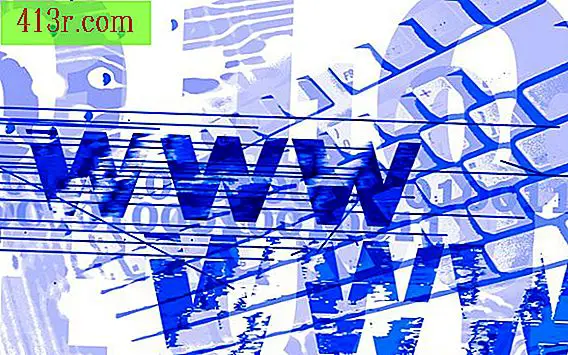Sposoby blokowania klawiatury komputera

Użyj klawiatury
Skrót do blokowania klawiatury jest wbudowany w system operacyjny Windows. Możesz to zrobić, naciskając jednocześnie "Windows" i "L". Dostęp do klawiatury można uzyskać, naciskając "Enter" i wpisując hasło, jeśli już je ustanowiłeś. Gdy klawiatura jest zablokowana, komputer zapisze pracę i aplikacje w poprzednim stanie.
Użyj ikony skrótu
Możesz zablokować klawiaturę, tworząc ikonę skrótu. Można to zrobić, klikając prawym przyciskiem myszy puste miejsce na pulpicie i wybierając "Nowy", a następnie "Bezpośredni dostęp" i wpisując "rundll32.exe user32.dll, LockWorkStation" (bez cudzysłowu) w polu. Zakończ akcję, klikając "Dalej", a następnie "Zakończ". Kliknij dwukrotnie skrót utworzony na pulpicie, aby zablokować klawiaturę.
Użyj wiersza poleceń
Klawiaturę komputera można zablokować za pomocą listy poleceń. Możesz to zrobić, przechodząc do menu "Start", a następnie wybierając "Uruchom", wpisując "cmd" (bez cudzysłowów) w polu. Zakończ akcję, klikając "OK". Następnie wpisz "rundll32.exe user32.dll, LockWorkStation" i kliknij "Enter". Po zablokowaniu klawiatury nikt nie może z niego korzystać, ale komputer pozostaje włączony.
Zablokuj sesję systemu Windows
Jeśli twoja klawiatura nie ma klawisza "Windows", możesz nadal zablokować klawiaturę, naciskając jednocześnie klawisze "CTRL" + "Alt" + "Del" przez kilka sekund. Jeśli pojawi się okno Zabezpieczenia systemu Windows, wybierz "Zamknij system", a następnie "Zablokuj komputer", aby zablokować klawiaturę. Po wprowadzeniu hasła możesz uruchomić sesję ponownie po jej włączeniu.